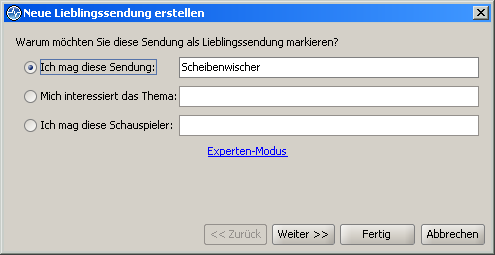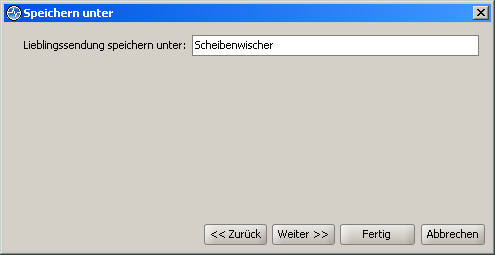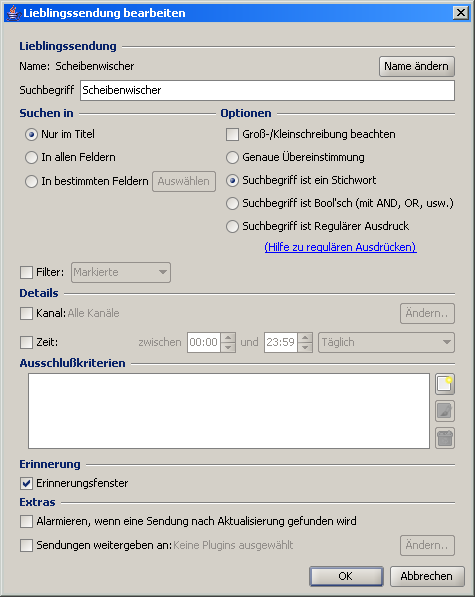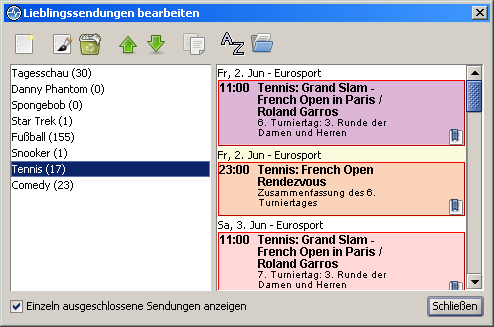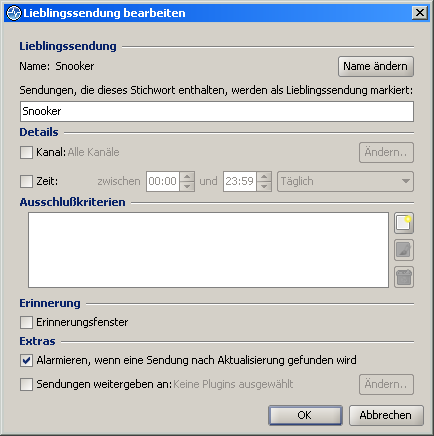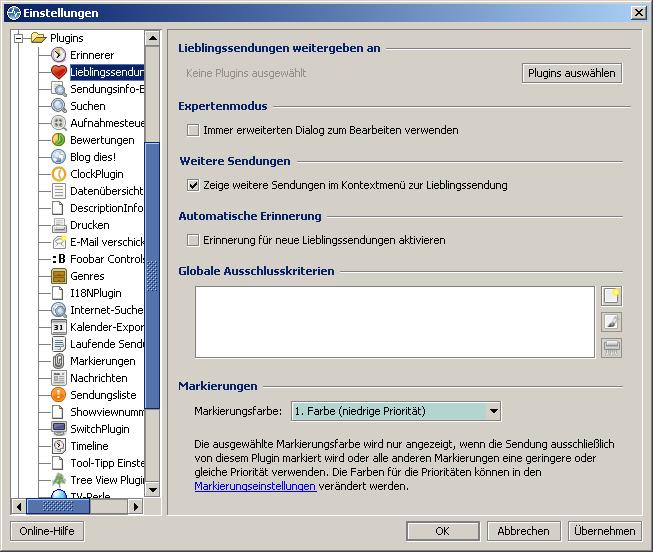Lieblingssendungen
Inhaltsverzeichnis
[Verbergen]Was ist das?
Mit dem Lieblingssendungs-System können Sie Ihre Lieblingssendungen verwalten. Das Lieblingssendungs-System sucht nach jeder Aktualisierung der Programmdaten nach Ihren Lieblingssendungen, markiert sie und übergibt sie an andere Plugins wie den Erinnerer.
Lieblingssendungen anlegen
Assistent
Standardmäßig verwendet das Lieblingssendungs-System einen Assistenten, um Lieblingssendungen anzulegen, der Sie Schritt für Schritt durch die Erstellung einer Lieblingssendung führt.
Um den Assistenten zu starten, klicken Sie mit der rechten Maustaste auf eine Sendung in der Programmtabelle, um im sich öffnenden Kontextmenü anschließend den Eintrag Zu Lieblingssendungen hinzufügen... auszuwählen oder im Dialog zur Lieblingssendungsverwaltung den Knopf für Neue Lieblingssendung anlegen drücken.
Es erscheint dann folgendes Fenster:
Hier können Sie festlegen, ob Sie die Sendung
- nach Titel der Sendung (Ich mag diese Sendung:)
- nach Stichwort in der Sendung und deren Beschreibung (Mich interessiert das Thema:)
- nach Schauspielern, die an der Sendung beteiligt sind (Ich mag diese Schauspieler:)
anlegen möchten.
Sie können jeden Schritt durch einem Druck auf Fertig abschließen, durch das Klicken auf Weiter >> zum nächsten, durch das Drücken auf << Zurück zum vorherigen Schritt gelangen oder durch das Drücken auf Abbrechen das Anlegen einer Lieblingssendung beenden.
Drücken Sie auf Weiter >>, erreichen Sie:
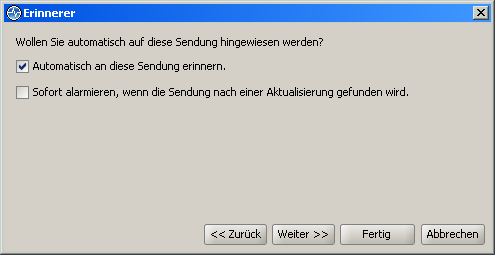
Hier legen Sie mit Automatisch an diese Sendung erinnern. fest, dass Sie an die Ausstrahlungen der Lieblingssendung erinnert werden möchten. Wählen Sie Sofort alarmieren, wenn die Sendung nach einer Aktualisierung gefunden wird. aus, um nach einer Datenaktualisierung alle neu gefundenen Sendungen angezeigt zu bekommen.
Nach einem weiteren Druck auf Weiter >> gelangen Sie zu:
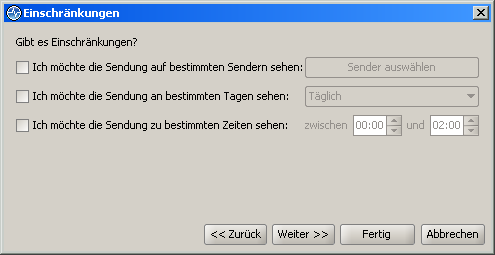
Hier können Sie Kriterien festlegen, die bestimmte Sendungen von dieser Lieblingssendung ausschließen.
Drücken Sie ein weiteres Mal auf Weiter >>, um mit dem letzten Schritt abschließen zu können:
Hier können Sie noch einen Namen für die Lieblingssendung angeben, unter der sie im Lieblingssendungsverwaltungsdialog und in der Plugin-Übersicht angezeigt wird. Mit einem Druck auf Fertig schließen Sie das Anlegen der Lieblingssendung ab.
Expertenmodus
Um eine Lieblingssendung im Expertenmodus anzulegen, können Sie entweder im ersten Schritt des Assistenten auf Experten-Modus klicken oder in den Einstellungen des Lieblingssendungs-Systems festlegen, dass immer der Expertenmodus verwendet werden soll.
Haben Sie das Erstellen einer Lieblingssendung im Expertenmodus gewählt, erscheint folgendes Fenster:
Hier können Sie alle gewünschten Einstellungen in einem Schritt festlegen.
Beispiel für Reguläre Ausdrücke
Dank der regulären Ausdrücke haben Sie einen mächtigen Verbündeten zur Hand wenn es darum geht an Stelle eines bestimmten Films eine gesamte Filmsparte oder eine Filmserie von den Lieblingssendungen erfassen zu lassen. Die regulären Ausdrücke sind daher vor allem dazu geeignet die gesamte Herr der Ringe Trilogie oder die James Bond Movies in den Lieblingssendungen vorzumerken. Auch wenn die Begriffe - die es hier zu definieren gilt - zunächst ein wenig kryptisch aussehen mögen, sind sie bei genauerem hinsehen doch ganz leicht zu verstehen.
Beispiel: Angenommen wir wollen tatsächlich alle James Bond Movies erfassen, die zukünftig auf den Sendern ausgestrahlt werden. Um dies zu erreichen gehen wir wie folgt vor:
- Man beginnt zunächst mit dem obligatorischen Zuweisen eines Namens für seine Lieblingssendung(en). Dazu drücken Sie einfach den Name ändern Button und geben einen Namen ihrer Wahl ein.
- Danach wählt man den Option Button "Suchbegriff ist Regulärer Ausdruck" aus.
- Im Feld Suchbegriff geben Sie dann folgendes ein: .*(James Bond|007).*
Dies besagt nichts anderes als: beliebige Zeichen (.*) vor dem Wort James Bond ODER 007 ((James Bond|007)) erneut gefolgt von einer beliebigen Zeichenkette (.*).
Dadurch wird der TV-Browser veranlasst in den von uns definierten Feldern nach den Begriffen James Bond und/oder 007 zu suchen. Welche Zeichen vor oder nach den Begriffen James Bond bzw. 007 zu finden sind, sind durch die Eingabe der Zeichen .* unerheblich. - Zum Schluss müssen wir jetzt nur noch festlegen ob der TV-Browser "Nur im Titel", "In allen Feldern" oder nur "In bestimmten Feldern" nach unserem Ian Fleming Helden suchen soll. Bei letzterem betätigen sie den "Auswählen" Button und haken einfach die gewünschten Felder an.
Mit diesem Befehl sind die Möglichkeiten der regulären Ausdrücke aber bei weitem nicht ausgereizt.
Weitere Defintionsmöglichkeiten für den Suchbegriff finden Sie hier.
Lieblingssendungsverwaltungsdialog
Wenn Sie in der Symbolleiste auf den Knopf Lieblingssendungen drücken oder wenn Sie im Menü Plugins den Eintrag Lieblingssendungen auswählen, dann öffnet sich ein Dialog, mit dem Sie Ihre Lieblingssendungen verwalten können.
Auf der linken Seite sehen Sie alle Lieblingssendungen, auf der rechten Seite, alle Sendungen, die zu der gerade ausgewählten Lieblingssendung gehören.
Es ist auch möglich, Sendungen, die fälschlicherweise als Favorit erkannt wurden, aus diesen zu entfernen. Dazu einfach mit der rechten Maustaste auf diese Sendung klicken und dann unter "Nicht als Lieblingssendung von..." die Sendung aus dem jeweiligen Favoriten entfernen, oder ein neues Ausschlusskriterium anlegen.
Über die Symboleiste oder das Kontextmenü können neue Lieblingssendungen angelegt, schon bestehende geändert, gelöscht oder verschoben werden. Desweiteren können Sie eine Liste von Sendungen an andere Plugins exportieren, die Liste alphabetisch sortieren und Favoriten von TVGenial importieren.
Lieblingssendungen bearbeiten
Wenn Sie eine Lieblingssendung zum Bearbeiten geöffnet haben, erhalten Sie einen Dialog, in dem die Einstellungen zur Lieblingssendung geändert werden können. Das Aussehen des Dialoges hängt davon ab, ob die Lieblingssendung mit dem Wizard oder dem Expertenmodus erstellt wurde. Bei einem mit dem Wizard erstellten sieht der Dialog folgendermaßen aus:
Einstellungen zum Lieblingssendungs-System
unter Einstellungen -> Plugins -> Lieblingssendungen
Diese Einstellungen sind global. Sie gelten also für alle Lieblingssendungen.
Lieblingssendungs weitergeben an
Sie können hier angeben, an welche Plugins gefundenene Lieblingssendungen weitergegeben werden sollen.
Expertenmodus
Wählen Sie Immer erweitererten Dialog zum Bearbeiten verwenden, wenn Lieblingssendungen immer im Expertenmodus erstellt werden sollen.
Weitere Sendungen
Im Fenster Information zur Sendung bzw. im Plugin Sendungsinfo-Betrachter werden bei einer Lieblingssendung weitere Sendungen der gleichen Lieblingssendung angezeigt.
Automatische Erinnerung
Ist Erinnerungen für neue Lieblingssendung aktivieren ausgewählt, wird die Einstellung für die Weitergabe der Sendungen an den Erinnerer automatisch vorausgewählt.
Globale Ausschlusskriterien
Diese Ausschlusskriterien betreffen alle Lieblingssendungen. Es werden keine Sendungen in den Lieblingssendungen gefunden die diesen Kriterien entspricht.
Markierungen
Unter Markierungen legt man die für Lieblingssendungen zu verwendende Markierungspriorität (und damit die Markierungsfarbe) fest.
Meine Lieblingssendungen sind verschwunden, was kann ich tun?
Wenn die Lieblingssendungen verschwunden sind, ist TV-Browser wahrscheinlich zuvor nicht korrekt beendet worden. Daher ist die Datei defekt, in der die Lieblingssendungen gespeichert waren.
Hat man keine Datensicherung gemacht, dann hat man hier Pech, denn die Lieblingssendungen sind dann unwiderruflich verloren.
Sollte man allerdings zuvor eine ältere Version von TV-Browser benutzt haben und deren Einstellungen nicht gelöscht haben, so kann ein älterer Stand der Lieblingssendungen, nämlich der der älteren Version, wiederhergestellt werden.
Dazu muss die Datei java.favoritesplugin.FavoritesPlugin.dat aus dem Einstellungsverzeichnis der Vorversion in das Einstellungsverzeichnis der aktuellen Version kopiert und dabei die defekte Datei überschrieben werden (natürlich darf TV-Browser während dieses Vorgangs nicht laufen).